如何处理360浏览器滑动鼠标不能隐藏页面标题栏的问题。 处理360浏览器滑动鼠标不能隐藏页面标题栏的方法。
时间:2017-07-04 来源:互联网 浏览量:
今天给大家带来如何处理360浏览器滑动鼠标不能隐藏页面标题栏的问题。,处理360浏览器滑动鼠标不能隐藏页面标题栏的方法。,让您轻松解决问题。
对于上班族来讲,偶尔看下工作之外的网页很正常,但很多人都怕老板发现,因此当老板来的时候如此隐藏正在浏览的无关网页就非常重要。今天就来给你讲一下360浏览器是如何通过滑动鼠标来隐藏页面标题的。具体方法如下:
1打开浏览器,在浏览器的右上角,向左一点的地方有一个叫做“工具”的选项卡,找到这个选项卡后,轻轻点击。
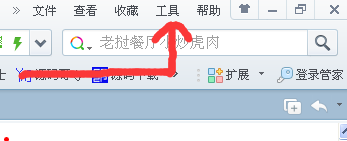 2
2然后你就会看到一竖列打开的选项,在这些选项的最下方有一个叫做“选项”的地方,轻轻点击进入
 3
3在打开的窗口当中在左侧寻找“标签设置”这一选项
 4
4然后滑动鼠标,到最下方,在右侧的最下方有一个叫做“标签栏上滚动鼠标”的选项,在这一栏中选择“滚动标签”

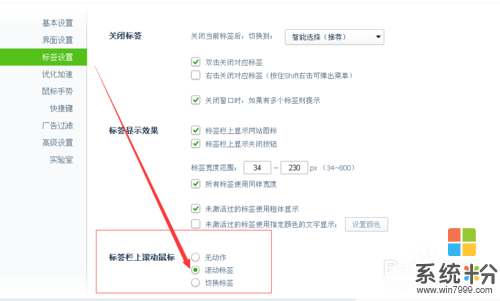 5
5打一个页面你将鼠标放到栏目标签上滚动鼠标,但是却丝毫没有效果,这是为何呢?因为只有在打开两个页面或者两个以上的页面时才会有效果。
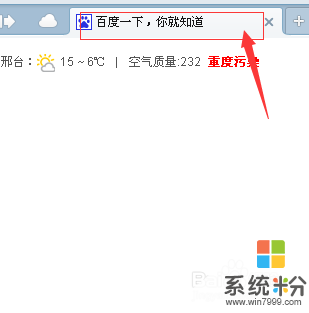 6
6不信的话你打开两个页面试试,随便打开两个页面然后将鼠标放到标题栏目中,轻轻滑动鼠标,然后页面标签就开始向左移动隐藏,想它出来的时候只要再上滑动鼠标即可。
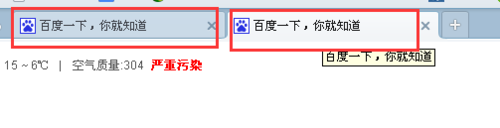
以上就是如何处理360浏览器滑动鼠标不能隐藏页面标题栏的问题。,处理360浏览器滑动鼠标不能隐藏页面标题栏的方法。教程,希望本文中能帮您解决问题。
我要分享:
相关教程
- ·收藏的网页怎么显示在标题栏 Edge浏览器如何显示收藏栏
- ·360浏览器打不开网页如何解决 如何解决360浏览器打不开网页的问题
- ·360浏览器显示正在解析主机打不开网页的解决方法 如何处理 360浏览器显示正在解析主机打不开网页的解决问题
- ·360浏览器主页改不了怎么处理? 360浏览器改主页的方法有哪些?
- ·如何处理微信页面在浏览器中打不开的问题。 怎么解决微信页面在浏览器中打不开的问题。
- ·微信页面在浏览器中打不开如何处理。 处理微信页面在浏览器中打不开问题的方法。
- ·戴尔笔记本怎么设置启动项 Dell电脑如何在Bios中设置启动项
- ·xls日期格式修改 Excel表格中日期格式修改教程
- ·苹果13电源键怎么设置关机 苹果13电源键关机步骤
- ·word表格内自动换行 Word文档表格单元格自动换行设置方法
电脑软件热门教程
- 1 三星3445vc笔记本电脑如何换无线网卡和内存条 三星3445vc笔记本电脑换无线网卡和内存条的方法
- 2 怎么查看处理器cpu核数核心数量是几核 查看处理器cpu核数核心数量是几核的方法
- 3 电脑中删除掉的数据怎样被恢复? 电脑中删除掉的数据被恢复的方法?
- 4联想电脑关机usb供电怎么开启 联想ThinkPad笔记本电脑如何使用USB接口进行充电
- 5PHP不能链接数据库怎么办 PHP安装后如何链接数据库
- 6iPad Home键失灵怎么解决 iPod Home键失灵怎么处理
- 7怎样更改电脑屏幕显示的文字大小 更改电脑屏幕显示的文字大小的方法
- 8求介绍中兴LTE网管U31使用说明 中兴LTE网管U31怎么用
- 9专家支招 检查和处理电脑ARP欺骗的方法
- 10电脑显示器下边任务栏怎么调整 怎样把任务栏从屏幕左侧/右侧调整到底部
